
-
ie浏览器下载电脑官方免费版
大小:29M语言:29M 类别:主页浏览系统:WinAll
展开

浏览器哪个好?ie浏览器是一个兼容性超强的电脑浏览器,ie浏览器电脑版支持WebGL,并对标签数量不限制,随时隐藏,同时提高了用户浏览网页的速度,并添加了许多实用的新功能,从而为用户提供更好的浏览体验。

1、网站活动瓷片:IE10允许将网站固定到“开始”屏幕中,但是相对于应用的活动瓷片,这些固定的网站磁贴显得缺乏活力。
2、永久标签:IE10的标签是隐藏起来的,必须按右键才能显示出全部,体验非常糟糕。IE11改进了这一点,提供(或者说恢复)了可永久固定标签和URL栏的模式。那些图标相对正常的点击右键视图要略小一点,因此并不会占据屏幕太多额空间。当然,你也可以随时切换回全屏模式。
3、支持WebGL:WebGL是可在浏览器内渲染3D图形的开放图形标准。此前IE是唯一一个尚未支持WebGL的主流浏览器。微软这么做也许是出于安全的原因,不过IE11终于开始支持了,因为微软称新的标准已经解决了安全隐患。
4、应用与网页配合更出色:以前在网页中点击某个应用的链接(如Windows 8 Mail),应用会单独启动。而在IE11中,应用可打开一个更小的浏览器窗口,以锁点模式将两个应用并排到一起,而不是以前的“一次一件事。”
5、无限标签页:IE10将标签页数量限制在10个以内,而在IE11中不再进行限制。由于浏览器会智能进行内存分配,“暂停”非活动页面标签,所以多标签同时打开并不会降低体验。而一旦用户切换标签,备份马上就能激活。
6、多窗口浏览:多窗口浏览似乎不是什么新功能,因为桌面版早就支持。但是现代UI的IE11则是首次支持,虽然许多用户这么做的情况不多。
7、收藏夹中心:桌面模式的IE10才支持收藏夹管理。现代UI模式下的IE11也允许用户编辑书签了,而且每个书签都可以有自己自定义的图标,这样用户一眼就能识别出特定书签。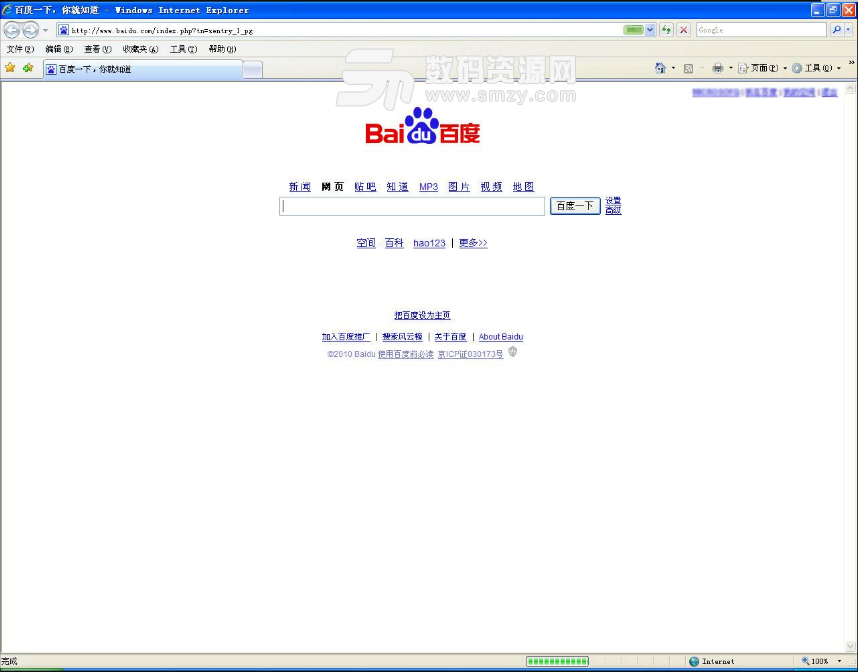
1、以管理员身份运行,离线安装包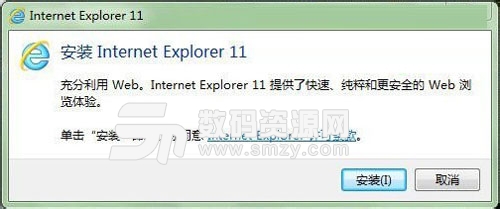
2、依旧要下载所需的更新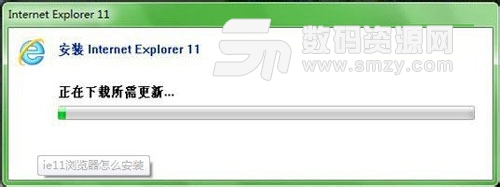
3、IE安装过程中,也要结束下资源管理器,记得提前保存个人文档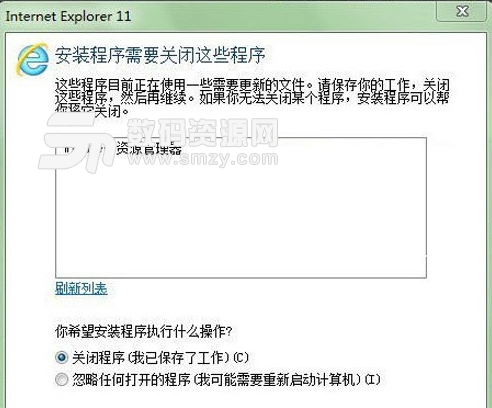
4、安装进行时
5、检查下,IE安装后的组件:两个英语拼写功能、一个语言包和一个主程序。
6、IE11默认开启DNT功能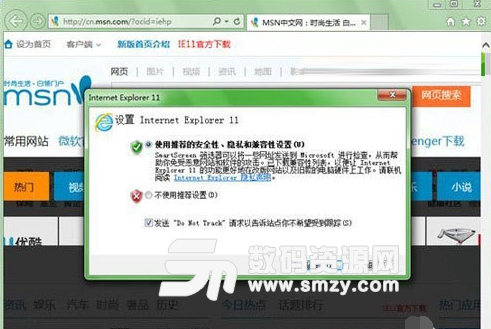
7、版本号:迎来了9600.16428,比Win8.1内置的IE11版本号还要高!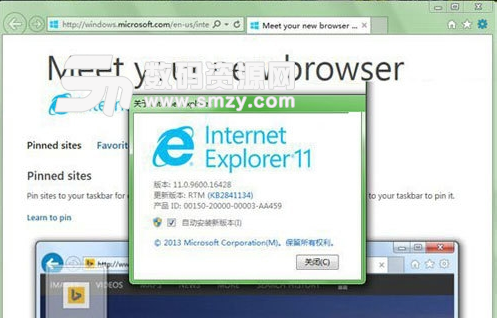
8、至于IE11兼容性,对于部分的网站依旧不支持,比如腾讯的WebQQ网页版,依旧是白屏一片。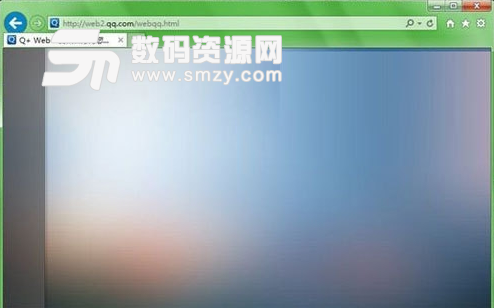
ie浏览器怎么升级?
1、如果大家需要升级IE浏览器,那么我们首先去IE浏览器的官方网站去下载升级包,也就和补丁差不多的东西,下载完之后,我们对其进行安装。
2、在我们下载完安装包之后,我们点击运行,打开IE8的安装程序。如图所示: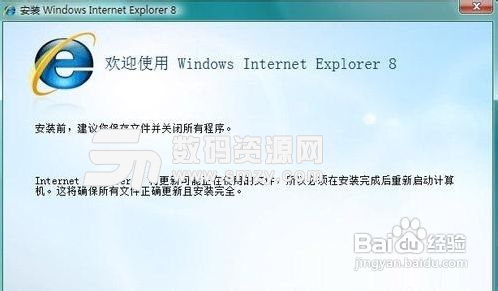
3、在打开IE8的安装包之后,按照要求,保存关闭所有的程序,防止在安装过程中出现不必要的麻烦,在点击下一步之后,我们将前面的安装更新点击上,然后点击下一步,如图所示:
4、点击安装更新,下一步之后,我们就会看见安装的进度条,这里我们不需要进行任何操作,系统会自动配置电脑的相关配置和设置,等待进度条完成就可以了。如图所示: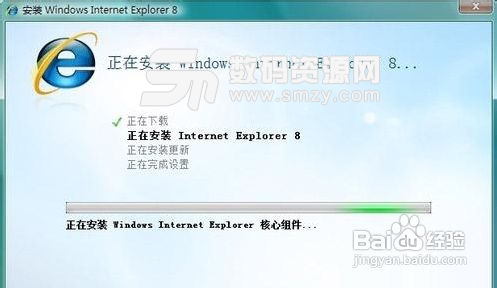
5、在等待进度条结束之后,我们会看到立即重启的界面,然后我们重启一下即可,重启了之后,我们打开浏览器,然后根据自己的喜好进行设置即可。
ie浏览器下载电脑ie浏览器下载安装教程ie浏览器怎么截图?
方法1:利用Windows系统自带的截图工具进行截图。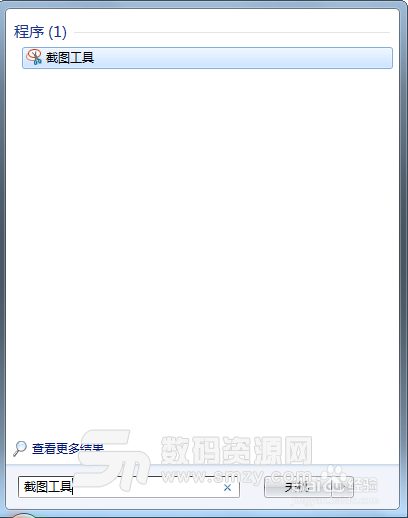
方法2:通过键盘上的PrintScr键进行截图。
方法3:快捷键截图
同时按下键盘上的“Ctrl、Shift、X”这三个键,截获的图片就会在粘贴板上了。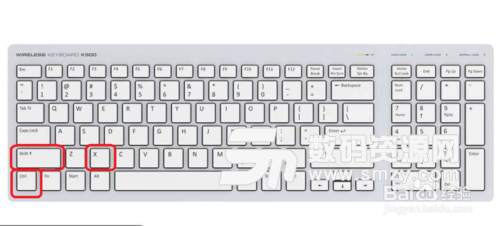
方法4:QQ快捷键截图
同时按下键盘上的“Ctrl、Alt、A”这三个键,所截取的图片就会保存在粘贴板了,打开QQ会话窗口,或Word文档 ,右键粘贴就可以了。
所截取的图片保存在了粘贴板上,打开QQ会话窗口,或Word文档 ,右键选择粘贴(或Ctrl+v)就可以了。
ie浏览器如何设置兼容模式?
1、在Windows10系统桌面,我们依次点击“开始/Windows附件/Internet Explorer”菜单项。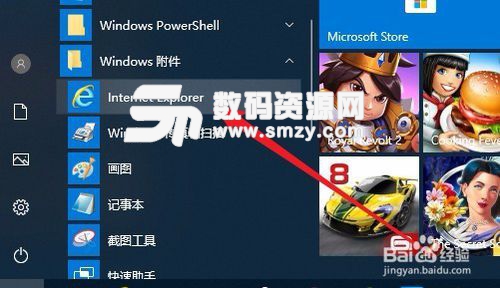
2、接下来在打开的IE浏览器主界面,我们点击右上角的“设置”按钮。
3、在打开的浏览器设置菜单中,我们点击“兼容性视图设置”菜单项。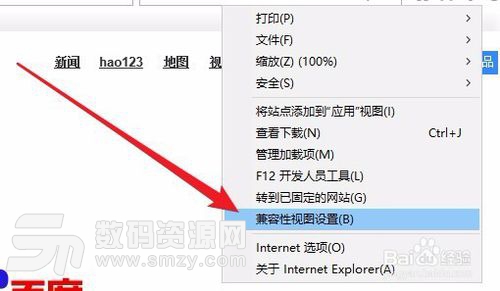
4、这时就会打开兼容性视图设置,在设置窗口中我们点击“添加”按钮,把当前的网址添加到列表中,也可以在前面的文本框中输入要添加的网址一起添加。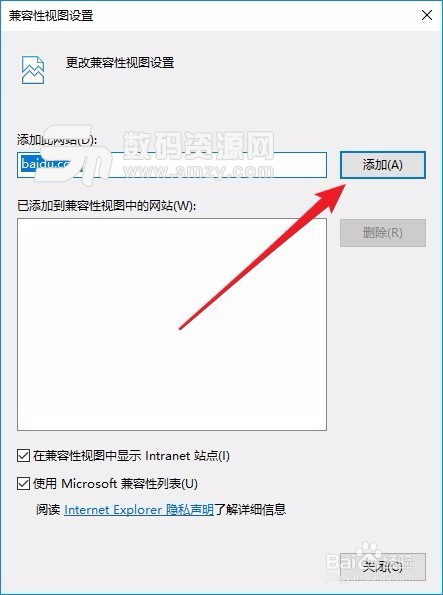
5、这时可以看到刚刚的网址添加到下面的兼容性视图列表中了。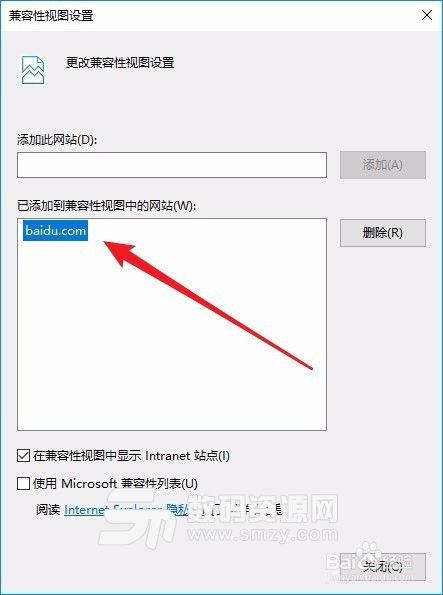
6、另外我们还可以勾选“在兼容性视图中显示Internet站点”与“使用Microsoft兼容性列表”前面的两个复选框,最后点击确定按钮,这样添加到列表中的网址都会以兼容性模式打开了。
ie浏览器下载电脑ie浏览器升级教程ie浏览器怎么卸载?
1、进入控制面板→程序和功能,点击左侧的“打开或关闭windows功能”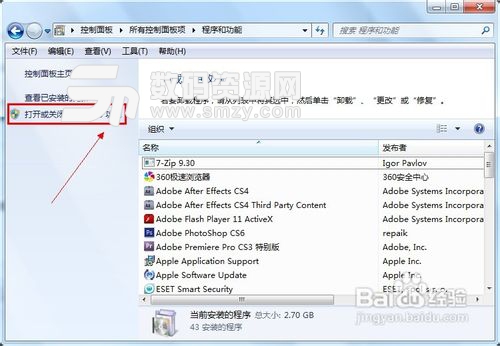
2、在打开的“Windows功能”窗口中,找到“Internet Explorer 8”
3、将前面的勾选去掉,由于关闭的是系统功能,会弹出一个警告对话框,点击“是”即可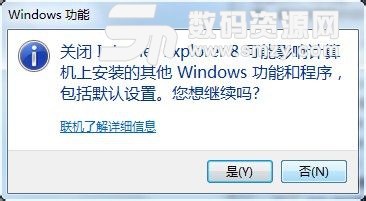
4、点击“确定”后,会弹出一个系统配置对话框,等待配置完成,此过程中不要切断电脑电源或关机,配置完成后会自动关闭对话框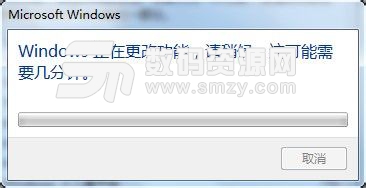
5、打开或关闭windows功能后,会在关机和开机时出现一个配置更新的界面,在配置过程中不要切断电源和关闭电脑,耐心等待配置完成即可。
由于IE是Windows的系统组件,并且在很多时候会用到,不推荐关闭IE功能
ie浏览器打不开,怎么办?
1、关于IE浏览器打不开的问题,首先右键点击IE浏览器属性;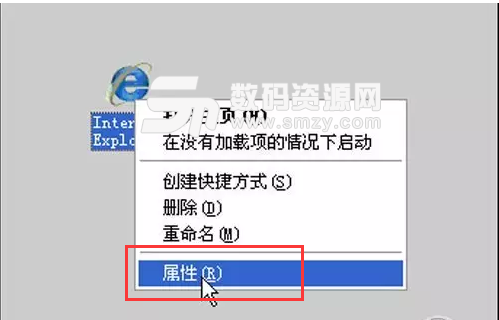
2、点击属性进去以后,再选择高级;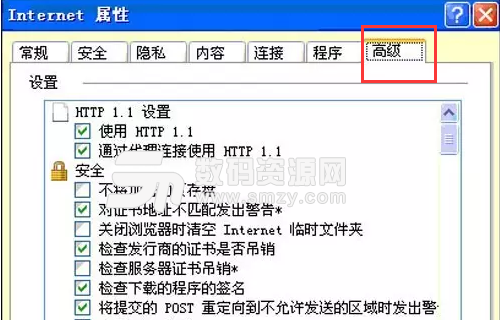
3、选择高级属性进去以后在选则重置功能;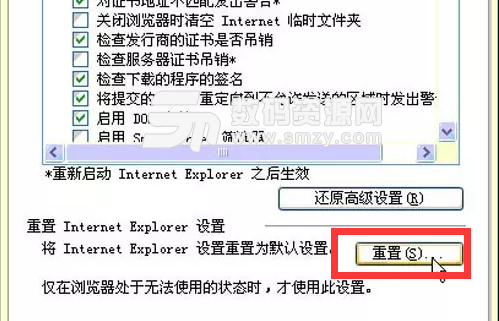
4、勾选删除个性化设置-重置,此时会弹出重置前关闭,其他打开的所有窗口和程序,点确定,如图;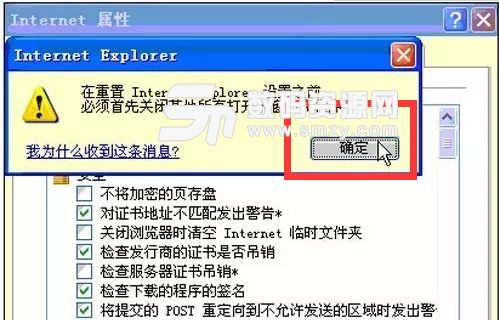
5、按照要求关闭了所有的窗口程序,再次点击重置,弹出重置IE的窗口,如图;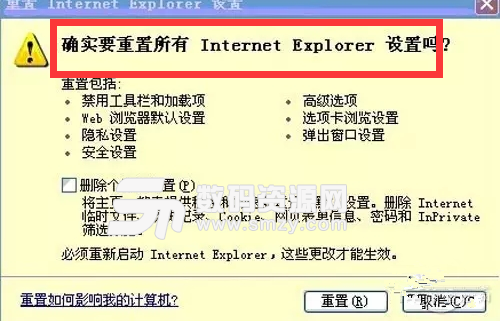
6、点选 删除个性化设置的对话框点击确定,如图;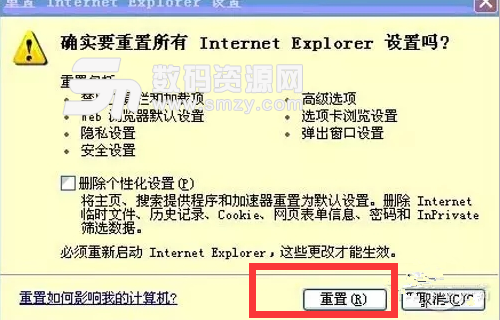
7、此时 系统开始重置IE浏览器的设置,稍等数秒,重置完成点击关闭以后,重新打开浏览器即可。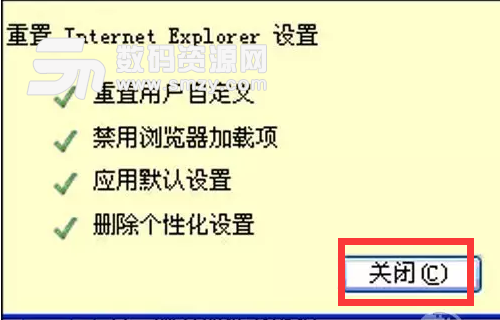
注:通过上面的方法,如果IE浏览器打不开,那么就得需要重新安装或者升级浏览器也是能解决问题的,升级IE浏览器可以通过电脑管家来实现。
加载全部内容

360浏览器tampermonkey插件最新版958K25035人在玩油猴插件其实还是非常好用的浏览器插件,这...
下载
草民电影网网页版1K12494人在玩作为一个影视迷,当然平时要多关注几个看电...
下载
海南CA安全浏览器官方最新版94M4658人在玩今天带来的海南CA安全浏览器官方最新版是...
下载
虫部落快搜官方版3K3486人在玩集合了众多搜索引擎的搜索工具,虫部落快搜...
下载
微软Microsoft Edge88M2832人在玩大部分人都知道微软的ie浏览器,但是ie...
下载
IE11浏览器绿色版1M2489人在玩系统会自带浏览器吗?电脑在安装系统的时候...
下载
谷歌极速浏览器官方版53M1866人在玩每台电脑里都应该有一款流畅快速干净的浏览...
下载
safari win10版36.65M1815人在玩苹果8的消息都有了~那么能够一直延续在苹...
下载
奇安信可信浏览器For Linux最新版75M1231人在玩奇安信可信浏览器是安全厂商奇安信公司专为...
下载
猎豹浏览器Mac版48.73M1192人在玩猎豹浏览器Mac版是一款应用在苹果电脑上...
下载